translucenttb是可以美化windows 10和windows 11任务的小工具,可以把用户的任务栏设置成透明的,让用户的任务栏更加美观,而且体积很小,很受欢迎。但是有从windows11用户升级了kb5023706之后translucenttb的透明任务栏就失效了,遇到这个问题如何解决?
问题
因为windows限制了某些功能,我们可以通过在windows版本中加入vivetool的开放源代码来解决这个问题,这样就可以解锁被限制的功能。
vivetool可以在windows电脑上启用某些功能并运行translucenttb工具。
解决方法
下载vivetool
在c盘中创建新文件夹并命名为zvive
将解压缩的文件放在zvive文件夹下
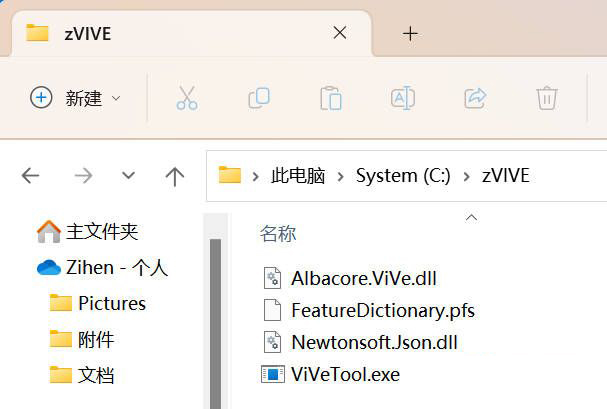
以管理员方式打开cmd(命令提示符)
输入cd c:\zvive
vivetool /disable /id:26008830
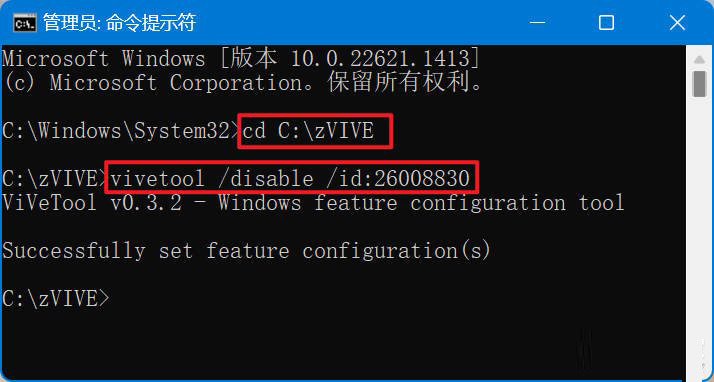
完成之后重启电脑检查是否修复translucenttb。

translucenttb怎么设置全透明:
答:其实我们打开这款软件就会自动设置全透明了。
1、我们可以看到在开启之前,我们的任务栏是不透明的。
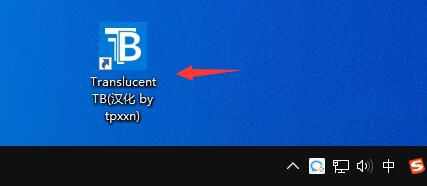
3、双击运行这款软件之后,会以任务栏图标显示,并将任务栏更改为全透明。
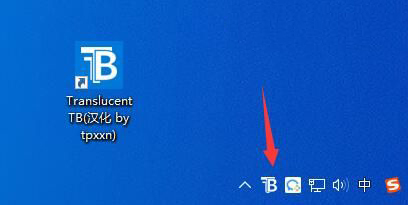
4、另外,我们如果要在其他窗口开启时也显示任务栏透明,需要额外设置。
5、点击软件图标,然后选中“窗口最大化”,并取消勾选“启用”
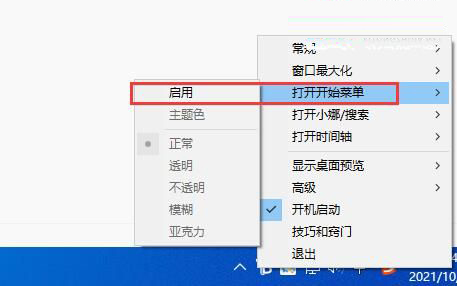
6、同理,包括开始菜单、小娜、时间轴等也需要取消“启用”,就可以随时保持全透明任务栏了。
以上就是小编为大家带来的translucenttb无法透明的有效解决办法,希望对大家有所帮助,更多相关内容请继续关注代码网。

发表评论